jQuery 사용법: 작은 광고의 동적 추가
웹사이트를 탐색할 때 일부 웹사이트에서는 항상 오른쪽 하단, 왼쪽 상단 또는 기타 위치에 광고를 게재합니다.
jQuery를 사용하여 직접 만들어 보았습니다. 잘못된 점이 있으면 알려주세요.
1 <!DOCTYPE html> 2 <html xmlns=""> 3 <head> 4 <meta http-equiv="Content-Type" content="text/html; charset=utf-8"/> 5 <title></title> 6 <script src="jquery-1.8.3.js"></script> 7 <script type="text/javascript"> 8 $(function () { 9 $('#btn').click(function () {10 //创建层11 var divObj = $('<div style="width:200px;height:200px;position:absolute;right:0;bottom:0;background-color:orange"></div>').appendTo($('body'));12 //创建右上角关闭按钮13 $('<sapn style="float:right;cursor:pointer; border:3px solid gray">X</span>').click(function () {14 $(this).parent().remove();15 }).appendTo($(divObj));16 //添加广告内容17 18 });19 });20 </script>21 </head>22 <body>23 <input type="button" name="name" value="显示效果" id="btn"/>24 </body>25 </html>효과 그림은 다음과 같습니다
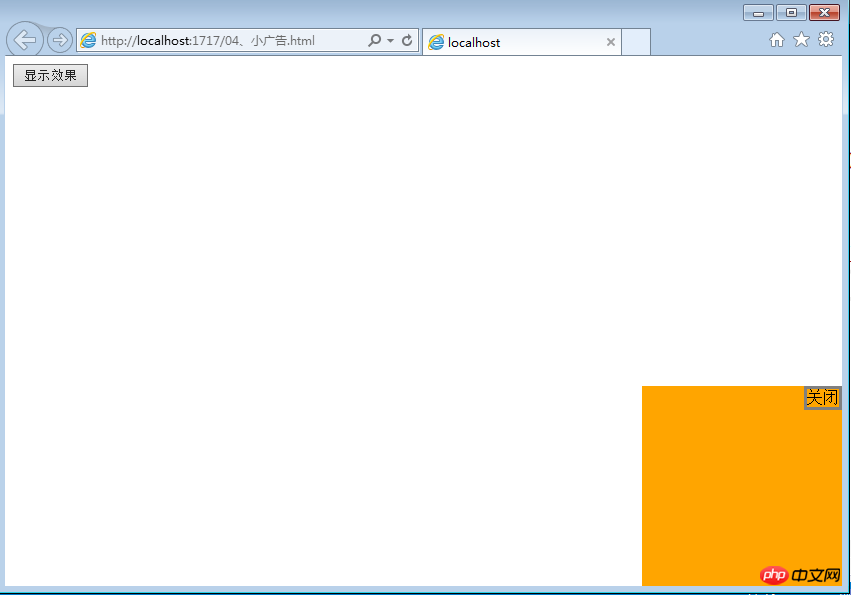
나는 다음과 같은 생각을 가지고 있습니다:
1. 타이머를 추가하고 '5초 종료', '4초 종료'를 카운트다운하여 이 광고가 일시적으로만 배치되고 5초 후에 자동으로 종료된다는 것을 사용자에게 알릴 수 있습니다. 사용자 경험 향상 일부 웹사이트 탐색 광고가 항상 눈앞의 공간을 차지할 때 사용자 경험은 확실히 좋지 않을 수 있습니다.
2. 배경색이 주황색인 이유는 주황색이 따뜻한 색이기 때문인데 개인적인 경험상 광고의 배경색이 따뜻하면 차가운 배경색을 사용한 광고에 비해 광고의 배경색이 따뜻하면 한동안 그대로 두려는 의향이 더 크다고 합니다
3. 물론 이것은 작은 코드일 뿐이므로 마스터들이 콘텐츠를 완성할 것입니다. 앞으로는 캡슐화할 수 있어 확실히 사용하기 더 편리해질 것입니다.
위 내용은 jQuery 사용법: 작은 광고의 동적 추가의 상세 내용입니다. 자세한 내용은 PHP 중국어 웹사이트의 기타 관련 기사를 참조하세요!

핫 AI 도구

Undresser.AI Undress
사실적인 누드 사진을 만들기 위한 AI 기반 앱

AI Clothes Remover
사진에서 옷을 제거하는 온라인 AI 도구입니다.

Undress AI Tool
무료로 이미지를 벗다

Clothoff.io
AI 옷 제거제

Video Face Swap
완전히 무료인 AI 얼굴 교환 도구를 사용하여 모든 비디오의 얼굴을 쉽게 바꾸세요!

인기 기사

뜨거운 도구

메모장++7.3.1
사용하기 쉬운 무료 코드 편집기

SublimeText3 중국어 버전
중국어 버전, 사용하기 매우 쉽습니다.

스튜디오 13.0.1 보내기
강력한 PHP 통합 개발 환경

드림위버 CS6
시각적 웹 개발 도구

SublimeText3 Mac 버전
신 수준의 코드 편집 소프트웨어(SublimeText3)

뜨거운 주제
 7647
7647
 15
15
 1392
1392
 52
52
 91
91
 11
11
 73
73
 19
19
 36
36
 110
110
 VirtualBox 고정 디스크를 동적 디스크로 또는 그 반대로 변환
Mar 25, 2024 am 09:36 AM
VirtualBox 고정 디스크를 동적 디스크로 또는 그 반대로 변환
Mar 25, 2024 am 09:36 AM
가상 머신을 생성할 때 디스크 유형을 선택하라는 메시지가 표시되며 고정 디스크 또는 동적 디스크를 선택할 수 있습니다. 고정 디스크를 선택했지만 나중에 동적 디스크가 필요하다는 사실을 깨닫게 된다면 어떻게 될까요? 아니면 그 반대의 경우도 가능합니다. 이번 포스팅에서는 VirtualBox 고정 디스크를 동적 디스크로 또는 그 반대로 변환하는 방법을 살펴보겠습니다. 동적 디스크는 처음에는 크기가 작다가 가상 머신에 데이터를 저장함에 따라 크기가 커지는 가상 하드 디스크입니다. 동적 디스크는 필요한 만큼만 호스트 저장 공간을 차지하므로 저장 공간을 절약하는 데 매우 효율적입니다. 그러나 디스크 용량이 늘어나면 컴퓨터 성능이 약간 영향을 받을 수 있습니다. 고정 디스크와 동적 디스크는 일반적으로 가상 머신에서 사용됩니다.
 360 브라우저에서 권장하는 광고를 끄는 방법은 무엇입니까? PC에서 360 브라우저가 권장하는 광고를 끄는 방법은 무엇입니까?
Mar 14, 2024 am 09:16 AM
360 브라우저에서 권장하는 광고를 끄는 방법은 무엇입니까? PC에서 360 브라우저가 권장하는 광고를 끄는 방법은 무엇입니까?
Mar 14, 2024 am 09:16 AM
360 브라우저에서 권장하는 광고를 끄는 방법은 무엇입니까? 많은 사용자들이 360 브라우저를 사용하고 있다고 생각합니다. 그러나 이 브라우저는 때때로 광고가 표시되어 많은 사용자들을 매우 고민하게 만듭니다. 이 사이트에서는 컴퓨터에서 360 브라우저에서 권장하는 광고를 끄는 방법을 사용자에게 주의 깊게 소개하겠습니다. 컴퓨터에서 360 브라우저가 권장하는 광고를 끄는 방법은 무엇입니까? 방법 1: 1. 360 안전 브라우저를 엽니다. 2. 오른쪽 상단에 있는 "세 개의 가로 막대" 로고를 찾아 [설정]을 클릭하세요. 3. 팝업 인터페이스 왼쪽 작업 표시줄에서 [실험실]을 찾아 ["360 핫스팟 정보" 기능 활성화]를 선택합니다. 방법 2: 1. 먼저 두 번 클릭합니다.
 새 버전의 Edge에서 광고를 끄는 방법은 무엇입니까? Edge 개인화된 광고를 차단하는 방법
Mar 14, 2024 am 11:37 AM
새 버전의 Edge에서 광고를 끄는 방법은 무엇입니까? Edge 개인화된 광고를 차단하는 방법
Mar 14, 2024 am 11:37 AM
Edge 브라우저를 업데이트한 후 많은 사용자들이 인터페이스에 많은 광고가 있다는 것을 발견했습니다. 예를 들어 새 탭 페이지 하단에 여러 웹 사이트에 대한 링크가 있고 광고라는 단어가 표시되어 매우 짜증나게 보였습니다. Edge 브라우저에서 개인화된 광고를 끌 수 있는 방법이 있습니까? 편집자는 인터넷에서 여러 가지 방법을 검색했으며, 광고를 끄는 작은 요령을 알려 드리겠습니다. 새 버전의 Edge에서 광고를 끄는 방법은 무엇입니까? 1. 엣지 브라우저를 엽니다. 2. 오른쪽 상단의 [•••]를 클릭하세요. 3. [설정]을 클릭하세요. 4. [개인정보, 검색 및 서비스]를 클릭하세요. 5. Microsoft에서 푸시한 개인화를 끄려면 "웹 경험 개인화" 오른쪽에 있는 스위치를 끄세요.
 Moments에서 광고를 완전히 끄는 방법
Mar 03, 2024 pm 12:31 PM
Moments에서 광고를 완전히 끄는 방법
Mar 03, 2024 pm 12:31 PM
사용자는 Moments를 탐색할 때 많은 광고를 보게 되는데, 광고를 완전히 끌 수 있는 방법은 무엇입니까? 사용자는 내에서 설정을 클릭한 다음 개인 정보 및 권한을 찾은 다음 개인화된 광고 관리를 클릭하고 광고 개인화를 끄면 됩니다. 이 글에서는 Moments에서 광고를 완전히 끄는 방법을 설명합니다. 한번 살펴보세요! WeChat 사용 튜토리얼: Moments에서 광고를 완전히 끄는 방법 답변: 완전히 끌 수는 없으며 개인화된 권장 사항만 있습니다. 1. 먼저 나를 클릭한 다음 내부에서 설정을 찾습니다. 2. 개인정보 및 권한 옵션을 찾아보세요. 3. 내부의 개인화된 광고 관리 기능을 클릭하세요. 4. 광고 개인 최적화 오른쪽에 있는 스위치를 클릭하고 끄세요. 광고를 끄는 방법: 1. Moments에서 광고를 찾으세요. 2. 오른쪽 클릭
 jQuery에서 PUT 요청 방법을 사용하는 방법은 무엇입니까?
Feb 28, 2024 pm 03:12 PM
jQuery에서 PUT 요청 방법을 사용하는 방법은 무엇입니까?
Feb 28, 2024 pm 03:12 PM
jQuery에서 PUT 요청 방법을 사용하는 방법은 무엇입니까? jQuery에서 PUT 요청을 보내는 방법은 다른 유형의 요청을 보내는 것과 유사하지만 몇 가지 세부 사항과 매개 변수 설정에 주의해야 합니다. PUT 요청은 일반적으로 데이터베이스의 데이터 업데이트 또는 서버의 파일 업데이트와 같은 리소스를 업데이트하는 데 사용됩니다. 다음은 jQuery에서 PUT 요청 메소드를 사용하는 구체적인 코드 예제입니다. 먼저 jQuery 라이브러리 파일을 포함했는지 확인한 다음 $.ajax({u를 통해 PUT 요청을 보낼 수 있습니다.
 Douyin에서 스마트 광고 추천을 끄는 방법
Mar 22, 2024 pm 04:06 PM
Douyin에서 스마트 광고 추천을 끄는 방법
Mar 22, 2024 pm 04:06 PM
우리가 일반적으로 엔터테인먼트를 위해 Douyin을 사용할 때 우리의 여가 경험을 방해하는 설명할 수 없고 이상한 광고가 종종 있습니다. 많은 사용자는 이러한 광고에 방해받지 않고 이러한 광고의 추천 푸시를 끄고 싶어하지만 알고 있다면 그렇지 않습니다. 작동 방법을 알려면 이 웹사이트의 편집자가 이 튜토리얼 가이드와 자세한 소개를 제공할 것입니다. 도움이 필요한 모든 사람에게 도움이 되기를 바랍니다. 우선 앱 설정에서 광고 푸시를 이해하고 관리하는 옵션을 찾은 다음 아래의 모든 광고 관련 스위치 옵션을 확인하고 뒷면의 스위치를 클릭하여 끄면 켜기 확인 메시지가 나타납니다. 광고가 팝업으로 표시됩니다. 클릭하면 광고가 닫힙니다.
 jQuery 팁: 페이지에 있는 모든 태그의 텍스트를 빠르게 수정하세요.
Feb 28, 2024 pm 09:06 PM
jQuery 팁: 페이지에 있는 모든 태그의 텍스트를 빠르게 수정하세요.
Feb 28, 2024 pm 09:06 PM
제목: jQuery 팁: 페이지에 있는 모든 태그의 텍스트를 빠르게 수정하세요. 웹 개발에서는 페이지의 요소를 수정하고 조작해야 하는 경우가 많습니다. jQuery를 사용할 때 페이지에 있는 모든 태그의 텍스트 내용을 한 번에 수정해야 하는 경우가 있는데, 이는 시간과 에너지를 절약할 수 있습니다. 다음은 jQuery를 사용하여 페이지의 모든 태그 텍스트를 빠르게 수정하는 방법을 소개하고 구체적인 코드 예제를 제공합니다. 먼저 jQuery 라이브러리 파일을 도입하고 다음 코드가 페이지에 도입되었는지 확인해야 합니다. <
 jQuery를 사용하여 모든 태그의 텍스트 내용 수정
Feb 28, 2024 pm 05:42 PM
jQuery를 사용하여 모든 태그의 텍스트 내용 수정
Feb 28, 2024 pm 05:42 PM
제목: jQuery를 사용하여 모든 태그의 텍스트 내용을 수정합니다. jQuery는 DOM 작업을 처리하는 데 널리 사용되는 인기 있는 JavaScript 라이브러리입니다. 웹 개발을 하다 보면 페이지에 있는 링크 태그(태그)의 텍스트 내용을 수정해야 하는 경우가 종종 있습니다. 이 기사에서는 jQuery를 사용하여 이 목표를 달성하는 방법을 설명하고 구체적인 코드 예제를 제공합니다. 먼저 페이지에 jQuery 라이브러리를 도입해야 합니다. HTML 파일에 다음 코드를 추가합니다.




